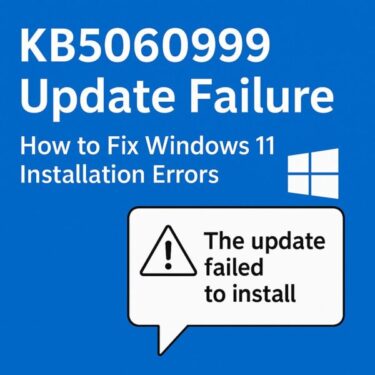- 1 はじめに
- 2 Windows 10のサポート終了と無償延長制度について
- 3 Windows 10のサポート終了と無償延長制度(ESU)について
- 4 仮想環境でWindows 10を延命するという選択
- 5 仮想環境を構築するために必要なもの
- 6 仮想マシンでの安全な運用ポイント
- 7 メリットと注意点を整理
- 8 ネット接続が必要な場合の最低限の対策
- 9 仮想マシンでのWindows 10ライセンスとアクティベーションの注意点
- 10 おすすめの仮想化ソフト3選|用途別比較
- 11 ネットワーク制御の裏技:NATとホストオンリーモードの活用
- 12 クラウドでWindows 10を延命?Azure仮想マシンという選択肢
- 13 まとめ
はじめに
「できればこのままWindows 10を使い続けたい」――そう思っている方も多いのではないでしょうか。
Microsoftは2025年6月、Windows10ユーザーに向けて、個人ユーザーでも1年間は無償でセキュリティ更新を受けられる制度(ESU)を公開しました。
それでも「もう1年では足りない」「特定用途でWindows 10を長期利用したい」という場合には、仮想環境(仮想マシン)での運用が有効な選択肢となります。
この記事では、仮想環境でWindows 10を安全に延命する方法について、初めての方にもわかりやすく解説します。
Windows 10のサポート終了と無償延長制度について

Windows 10は2025年10月14日にサポート終了を迎えます。
しかし冒頭でも説明したとおり、以下の条件を満たす個人ユーザーは、2026年10月13日までの1年間、無償でセキュリティ更新(ESU)を受けられるようになりました。
Windows 10のサポート終了と無償延長制度(ESU)について
Windows 10 は 2025年10月14日にサポート終了を迎えます。以降は通常のセキュリティ更新は提供されませんが、Extended Security Updates(ESU)に登録すると 2026年10月13日までの1年間は追加のセキュリティ更新を受け取れます。
ESUの登録方法(いずれか1つを選択)
- 無料:「Windows バックアップ」アプリで 設定の同期をOneDriveに有効化して登録
- 実質無料: Microsoft Rewards 1,000ポイントで登録
- 有料: $30(または各国通貨相当)を支払って登録
※上記はいずれか1つで登録可。複数を同時に満たす必要はありません。
登録手順と要件
- 設定 > 更新とセキュリティ > Windows Update に表示される 「ESU に登録」リンクからウィザードで申し込み(順次ロールアウト)
- 対象エディション: Windows 10 22H2 の Home / Pro / Pro Education / Workstation
- Microsoft アカウントで Windows にサインイン(管理者)
- ESUの提供期間:Windows 10 のサポート終了日 2025年10月14日以降〜2026年10月13日 まで。対象は Windows 10 22H2。登録は
①「Windows Backup」で設定の同期をOneDriveに有効化/②Microsoft Rewards 1,000ポイント/③$30のいずれか。
※ 同一MSアカウントで最大10台。Azure AD(Entra ID)参加やMDM管理端末は対象外。設定アプリの [Windows Update]→[ESUに登録] から順次表示されます。
仮想環境でWindows 10を延命するという選択
「仮想環境(仮想マシン)」とは、1台のPCの中にソフトウェア上で別のPCを作り出す技術です。
この仕組みを使って、Windows 10を外部と隔離した安全な環境で動作させることで、サポート終了後でも特定用途に使い続けることができます。
(※利用には追加の契約や適切なライセンスが必要です)
仮想環境での主な活用シーン
- 古い業務ソフト・周辺機器の継続利用
- 社内で必要なWindows 10専用のフローや設定の保存
- データ閲覧用やテスト環境としての限定使用
仮想環境を構築するために必要なもの
| 項目 | 内容 |
|---|---|
| 仮想化ソフト | Hyper-V、VirtualBox、VMwareなど |
| Windows 10のISOファイル | 保存済みのもの、または入手可能な正規コピー |
| ライセンスキー | 既存の正規ライセンスを再利用可能 |
| ホストPC | 仮想マシンが快適に動くスペック(Windows 11など) |
仮想マシンでの安全な運用ポイント
1. インターネット接続を遮断
ネットワーク設定を「オフライン」にしておくことで、外部からの攻撃リスクを大幅に減らせます。
2. 外部デバイスとの接続を最小限に
USB接続やフォルダ共有は最小限にし、使用時はウイルススキャンを徹底しましょう。
3. スナップショットの活用
仮想環境では「スナップショット」という機能で状態を保存できます。万が一の不具合時にも、すぐに復元できて安心です。
メリットと注意点を整理
| 項目 | メリット | 注意点 |
|---|---|---|
| 安全性 | ネットを遮断すれば比較的安全 | オフライン前提の運用が必要 |
| 柔軟性 | 古いソフトや周辺機器を継続利用できる | セキュリティ更新はない(ESU適用外) |
| 運用コスト | 既存ライセンスの再利用で低コスト | 仮想環境に慣れていない人にはハードルがある |
※オフライン運用ではESU更新が入らないため“更新なし”になりますが、一時的にネット接続してESUに登録・更新取得すればVMでも適用可能です。
ネット接続が必要な場合の最低限の対策
どうしてもインターネットが必要な場合は、次のような対策を徹底してください。
- セキュリティソフトの導入
- 使用しないサービス・ポートの無効化
- 仮想ネットワークはNAT設定で
- 接続は短時間かつ限定的に
仮想マシンでのWindows 10ライセンスとアクティベーションの注意点
Windows 10を仮想マシンで運用する際には、ライセンス認証(アクティベーション)が問題になることがあります。
基本的に以下の条件に当てはまる場合は、ライセンスの再利用が可能です。
- DSP版やパッケージ版など、個人用に購入したライセンス
- もともと使用していたPCと同一ユーザーが使用する
一方、メーカー製PCにプレインストールされていた「OEM版ライセンス」は、別の仮想環境での使用が認められない場合があります。
アクティベーションが通らない場合は、Microsoftサポートに電話認証を依頼することで、正規ユーザーであれば認められるケースもあります。
おすすめの仮想化ソフト3選|用途別比較
| ソフト名 | 特徴 | おすすめ用途 |
|---|---|---|
| Hyper-V | Windows Pro/Enterprise限定・軽量 | 業務PCや企業内利用向け |
| VirtualBox | 無料・クロスプラットフォーム対応 | 個人学習・マルチOS検証に最適 |
| VMware Workstation Player | 動作安定・GPU支援あり | 性能重視の検証や開発用途 |
VMware Workstation Pro/Fusion は現在“無償”提供(個人・商用とも)。入手方法や条件はBroadcom/VMwareの告知を参照。
ネットワーク制御の裏技:NATとホストオンリーモードの活用
仮想マシンのネットワーク設定にはいくつかのモードがありますが、安全性を重視するなら「NATモード」または「ホストオンリーモード」が効果的です。
- NATモード: 仮想マシンがインターネットには出られるが、外部からはアクセスできない
- ホストオンリー: 仮想マシンとホストPCのみで通信可能(完全オフライン運用に近い)
必要なときだけNAT、普段はホストオンリーで運用することで、柔軟かつ安全な切り替えが可能です。
クラウドでWindows 10を延命?Azure仮想マシンという選択肢
あまり知られていませんが、Microsoft Azureなどのクラウドサービス上でWindows 10仮想マシンを立てる方法もあります。
AzureでWindows 10を動かす場合:クライアントOSのAzureイメージはDev/Test用途(Visual Studioサブスク)が基本です。ユーザー利用の仮想デスクトップは Azure Virtual Desktop(AVD) を利用し、M365 E3/E5 等のライセンスが必要になります。
これにより、ローカルPCに依存せず、セキュリティやバックアップが強化された仮想Windows 10環境を運用できます。
ただし、個人で使うには以下の点に注意しましょう。
- 費用が従量制のため、高額になることがある
- クレジットカードが必要、技術的な知識も求められる
それでも「社内で1台だけWindows 10環境を残したい」「検証用だけクラウドで動かしたい」といった用途には有効な選択肢です。
【スポンサーリンク】
🔧 仮想環境におすすめの周辺機器
※上記リンクはアフィリエイトを含みます。
まとめ
2025年10月のサポート終了に備え、Windows 10をどう活かすかはユーザー次第です。
無償延長制度を活用しつつ、「それでもまだWindows 10を使いたい」という方には、仮想環境で安全に延命する方法が現実的な選択肢になります。
ただし、あくまでも限定利用・自己責任での運用が前提です。将来的には、Windows 11や他の最新OSへの移行も視野に入れておきましょう。
仮想マシンでWindows 10を運用する方法は、サポート終了後の一時的な延命措置として非常に有効です。しかし、これはあくまでも「時間を稼ぐ」ための手段であり、永続的な安全運用を保証するものではありません。
将来的にはWindows 11や他のセキュリティが確保された環境への移行が求められることを忘れず、今のうちからデータの整理や準備を始めておくことが重要です。
補足:Microsoft 365 Apps は Windows 10 上でも 2028年10月10日まで セキュリティ更新を提供、Microsoft Defender の定義更新も 2028年まで 継続予定です。安心材料として覚えておくと良いでしょう。
【おすすめ記事】
▶︎【朗報】Windows 10を使い続けたい方へ|無償で1年間セキュリティ更新を延長する方法